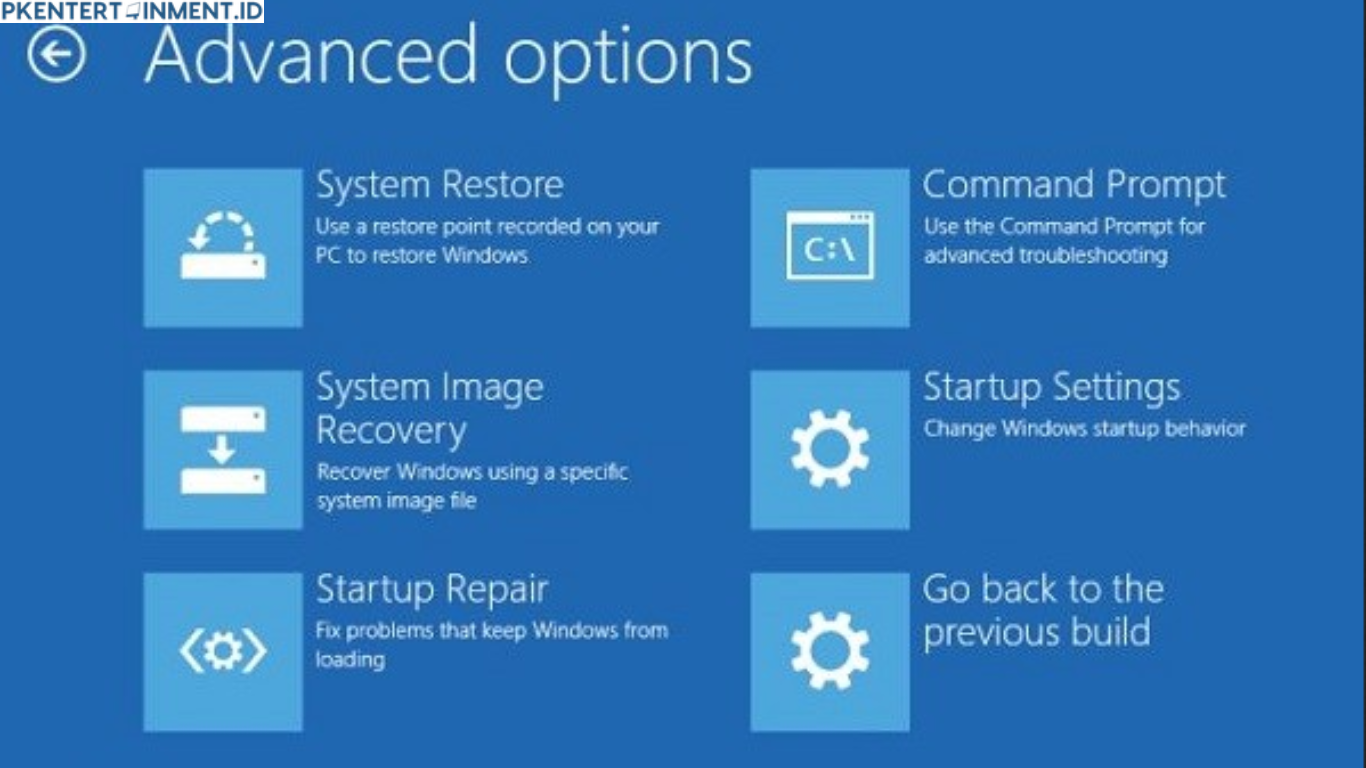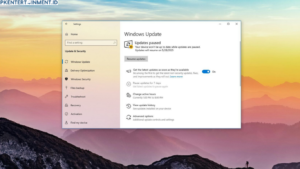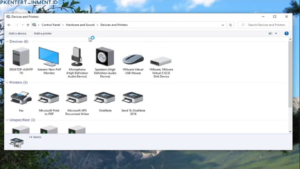Apakah kamu merasa laptop atau PC kamu semakin lambat saat dinyalakan? Booting Windows 10 yang memakan waktu lama bisa bikin frustrasi, apalagi saat kamu sedang buru-buru. Kabar baiknya, ada banyak cara mempercepat booting Windows 10 tanpa harus menginstal aplikasi tambahan. Artinya, kamu bisa mengoptimalkan kinerja komputer hanya dengan memanfaatkan fitur-fitur bawaan Windows.
Dalam artikel ini, kita akan membahas 7 cara paling ampuh untuk mempercepat proses booting di Windows 10. Semua langkah ini bisa kamu lakukan sendiri dengan mudah, bahkan kalau kamu bukan orang yang terlalu teknis sekalipun.
Langsung aja kita mulai, ya!
Daftar Isi Artikel
Mengapa Booting Windows 10 Bisa Lambat
Sebelum kita masuk ke solusinya, kamu perlu tahu dulu penyebab umum kenapa booting Windows 10 bisa melambat. Beberapa penyebab yang sering terjadi antara lain:
- Terlalu banyak program yang berjalan saat startup
- File sistem yang bermasalah
- Hard disk yang sudah mulai lelah
- Driver yang belum diperbarui
- Terlalu banyak file sampah yang menumpuk
Nah, setelah tahu penyebabnya, sekarang saatnya kita bahas cara mengatasinya satu per satu.
1. Nonaktifkan Startup Program yang Tidak Perlu
Kamu mungkin gak sadar, tapi ada banyak aplikasi yang otomatis berjalan setiap kali kamu menyalakan komputer. Semakin banyak aplikasi yang aktif saat startup, semakin lama proses bootingnya.
Cara menonaktifkan program startup:
- Tekan Ctrl + Shift + Esc untuk membuka Task Manager
- Klik tab Startup
- Pilih aplikasi yang tidak kamu butuhkan saat startup
- Klik kanan dan pilih Disable
Fokuslah pada aplikasi yang tidak penting seperti aplikasi pemutar musik, aplikasi chat yang tidak kamu gunakan setiap saat, atau tool update otomatis dari aplikasi pihak ketiga.
2. Aktifkan Fast Startup
Fast Startup adalah fitur bawaan Windows 10 yang membantu komputer kamu menyala lebih cepat setelah dimatikan. Fitur ini bekerja seperti hybrid shutdown, yaitu kombinasi antara shutdown dan hibernate.
Cara mengaktifkan Fast Startup:
- Buka Control Panel
- Pilih Power Options
- Klik Choose what the power buttons do
- Klik Change settings that are currently unavailable
- Centang Turn on fast startup (recommended)
- Klik Save changes
Setelah mengaktifkan fitur ini, kamu akan langsung merasakan perbedaan saat menghidupkan komputer.
3. Update Driver dan Windows Secara Berkala
Seringkali, kinerja komputer melambat karena driver yang sudah usang atau versi Windows yang belum diperbarui. Padahal, update sistem dan driver bisa memperbaiki banyak bug dan meningkatkan kecepatan booting.
Untuk update Windows:
- Buka Settings > Update & Security > Windows Update
- Klik Check for updates
Untuk update driver, kamu bisa melakukannya lewat Device Manager:
- Klik kanan Start dan pilih Device Manager
- Pilih hardware yang ingin kamu update
- Klik kanan dan pilih Update driver
4. Matikan Efek Visual yang Tidak Penting
Efek visual seperti animasi dan transparansi memang bikin tampilan Windows 10 lebih keren, tapi kadang itu juga jadi beban buat sistem saat pertama kali menyala. Kamu bisa mematikan sebagian atau semua efek ini untuk mempercepat booting.
Caranya:
- Klik kanan This PC, lalu pilih Properties
- Klik Advanced system settings
- Di bagian Performance, klik Settings
- Pilih Adjust for best performance atau sesuaikan sendiri
- Klik OK
Kamu akan kehilangan sedikit keindahan tampilan, tapi akan mendapatkan kecepatan yang lebih baik sebagai gantinya.
5. Periksa dan Optimalkan Hard Disk
Jika kamu masih menggunakan hard disk (bukan SSD), pastikan kamu rutin mengecek dan melakukan defragmentasi. Fragmentasi membuat file tersebar di berbagai tempat, sehingga waktu akses jadi lebih lama.
Cara defrag:
- Buka Start, cari Defragment and Optimize Drives
- Pilih drive sistem (biasanya C:)
- Klik Optimize
Kalau kamu sudah pakai SSD, jangan lakukan defrag ya. Cukup pastikan Windows mengatur optimasi SSD secara otomatis.
6. Bersihkan File Sampah dan Temporary
File sampah yang menumpuk dari aktivitas harian bisa memperlambat sistem, termasuk saat booting. Windows 10 punya fitur bawaan untuk membersihkan file ini.
Cara membersihkan:
- Buka Settings > System > Storage
- Klik Temporary files
- Centang semua yang ingin dihapus
- Klik Remove files
Kamu juga bisa menggunakan fitur Storage Sense untuk membersihkan file secara otomatis.
7. Ubah Pengaturan BIOS/UEFI
Ini mungkin terdengar teknis, tapi pengaturan BIOS atau UEFI juga bisa memengaruhi kecepatan booting. Beberapa hal yang bisa kamu lakukan antara lain:
- Aktifkan Fast Boot
- Atur urutan boot agar hanya membaca drive sistem
- Nonaktifkan fitur yang tidak diperlukan saat booting seperti Network Boot
Untuk masuk ke BIOS/UEFI, biasanya kamu perlu menekan tombol seperti Del, F2, atau Esc saat komputer pertama kali menyala. Perhatikan layar awal saat booting, karena setiap merek bisa berbeda.
Kesimpulan
Jadi, itulah 7 cara ampuh mempercepat booting Windows 10 tanpa aplikasi tambahan. Semua langkah ini bisa kamu lakukan dengan mudah dan gratis. Cukup manfaatkan fitur-fitur yang sudah ada di Windows, dan kamu bisa merasakan peningkatan kecepatan setiap kali menyalakan komputer.
Ingat, menjaga kinerja komputer itu seperti merawat kendaraan. Kalau kamu rajin merawat dan membersihkan, maka performanya akan tetap prima. Dengan menerapkan beberapa (atau semua) langkah di atas, kamu tidak hanya mempercepat booting, tapi juga memperpanjang umur sistem operasi kamu.
Selamat mencoba dan semoga komputer kamu jadi lebih cepat menyala setiap hari!